
ブログで月に何十万円もかせぐ人が増えています。実は、スマホのiPhoneだけでは、もうかるブログ記事が書けません。図や表を使った”わかりやすい記事”をパソコンでサクサクと書くことが大切です。そこで、
はじめてのパソコンを買いたい「iPhoneのパソコン(マックPC)が欲しい!」人からの相談を受けることが増えました。
どのマックを買って良いのか分からないと迷っている初心者のために、Mac歴30年の私がマックをどう選ぶのか?をまとめ
ました。
この記事はこんな方に
- 新しくMacを買いたい
- どのMacを買えばいいのか
- Macの買いかえ
- Mac ノートか、デスクトップ Macか 悩む
マック(パソコン)って何? 何が違うの?
大きく分けて2種類のパソコンがあります。
- ウインドウズ(Windows 10)
- マック(Mac)
Macは、日本のパソコンの中で5台中1台くらいで使われています。

Mac とWindows どっちが良いの?
MacもWindows もわからない人は、Windows パソコンの方をおすすめします。
私は、Windows 10パソコンを何台も自作して使っていますし、マックノート(MacBook Pro)も、Windows ノートパソコンとして使っています。
- MacよりもWindows パソコンの方ができることが多い
- かかるお金も、MacよりWindowsの方が安い

使うソフトも大学側から支給されます。
それでも、Macを買って使いたい!という人のために、
以下、Macの選び方をまとめていきます。
どんなMacがあるのか?

Macは、6種類のモデルがあります。
- ノート型:MacBook Air、MacBook Pro
- デスクトップ型:24インチiMac(アイマック)、Mac Pro(マックプロ)、 Mac Studio(マックスタジオ)、Mac mini
パソコンを使う人の都合で、
- パソコンをいつも持ち歩く人 → MacBook Air か iPad Pro
- パソコンは机においてバリバリ使う → iMac
- パソコンをおくところが、せまい → MacBook Pro
- ディスプレイは自分で選びたい → Mac mini
の 目安になります。
- Macをいつも持ち運んで使う人:MacBook Air
- Macは机の上に置いて使う:iMac、Mac mini、MacBook Pro

iPad ProもMacではないので触れません。
初めてMacを買う人へ、2021年前半までは IntelのMacを買うようにすすめてきました。
2020年11月に Apple独自のM1チップを搭載したMacBook Air、Pro 13インチ、Mac mini が出ました。
ベンチマークはぶっちぎりに速いのですが、使えないアプリケーションや(ドライバーが未対応のため)周辺機器がありました。1年経ってやっと対応してきました。
-

-
MacのCPUがインテルからAppleシリコンに変わる!どっちのMacを買えば良いのか?の質問にMac歴30年のジジイが答えます。
Mac歴30年のS爺(えすじぃ)です。 私は、Macintosh 512Kから代々、Macを使っています。1番のお気に入りは、SE/30(漢字Talk 7.1)です。 WWDC 2020(アップルの開 ...
-

-
Mac mini M1 2020 (Late 2020) どれを買う? とりあえず買ってみよう。
2020年11月、Apple独自のCPUプロセッサを搭載したMacが発売されました。 MacBook Pro 13インチMacBook AirMac mini の3モデルです。 iPhoneのプロセッ ...
2021年10月、新SoC「M1 Pro、M1 Max」を使ったMacBook Proが発売されました。しかし、23万円〜と価格が高すぎます。

アベノミクスで金融緩和をした大きなツケがまわってきました。円の暴落が続いていて、アップルの製品も高くなりました。→ 定価が 50%値上がりしました。
それぞれのMacのカテゴリーでおすすめのモデルを紹介
MacBook Air
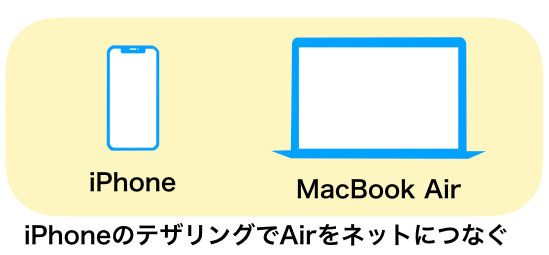
MacBook Air M2 148,800円 税込 2022-2023年
- Macのノートパソコンでは最安のモデル
- MacBook Air、1台だけでも、十分すぎる性能
- 昔は、デスクトップのパソコンを持っている人が、サブ機、持ち歩き用だったけど
- スマホ(iPhone)しか持っていない大学生の「はじめてのノートパソコン」
型番
- シルバー MLXWY3J/A
- スペースグレイ MLXW3J/A
主なスペック、特徴
- ディスプレイ:IPS系液晶パネル 13.6インチ 、2,560 x 1,664、224ppi
- CPU:8コアCPU、8コアGPU、16コアNeural Engineを搭載したApple M2チップ
- メモリ:8GBユニファイドメモリ
- 内蔵SSD:256GB
- Touch ID
- Thunderbolt 3(USB4)×2
- 重さ:1.24Kg
- サイズ:30.4 × 21.5 × 1.6 cm
iPhoneで使われていた 指紋認証のTouch IDがついているので、勝手に他人が使うことができない仕組みになっています。
性能的にも、8コアで、ワードやエクセルなどの事務処理系のソフトを使うのには、十分過ぎる性能をしています。
外部モニターが1枚しか つなげられない制約はありますが、はじめてMacを買う人には、関係ないでしょう。
iPhoneで撮った写真を整理したり、動画編集してYouTubeにアップすることも、Airでできます。
最安モデルでも256GBのSSD内蔵なので、動画を編集しないかぎり、増設することなく使えます。
Wi-Fi 6(IEEE802.11ax)に対応しています。
IntelのCPUでないので、Windows 10をインストールして使えません。
クラムシェルモード(ふたをしめた状態)で、M2 Airは外部モニターは1枚しか使えませんが、M3 Airなら、2枚のデュアルモニターができます。(トリプルはダメ)

MacBook Pro
初心者には、MacBook Proを おすすめできません。高性能ですが、高い!
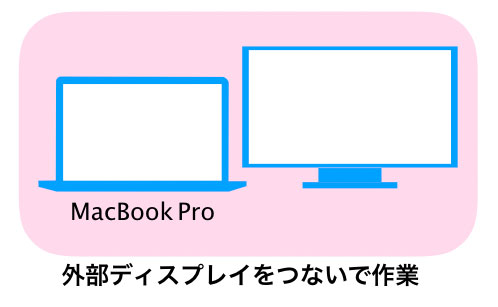
- 画面サイズが、14、16インチ 25万円〜
- リビング、ダイニングルームの机(ちゃぶ台)で、パカッと開いて作業して、使い終わったら閉じて収納するためのMac
- ひんぱんに持ち歩かず、デスクトップのMacとして使うのなら、16インチ
- 外部ディスプレイを付けると、仕事がはかどる
- 性能面で、MacBook Airで十分
- MacBook Proは、種類も多く複雑で(選ぶのに)悩んで相談してくる人がやたら多い

MacBook AirやMacBook Proを使う時の注意
MacBook Proは、ここ10年、画面が光沢のあるグレアタイプです。
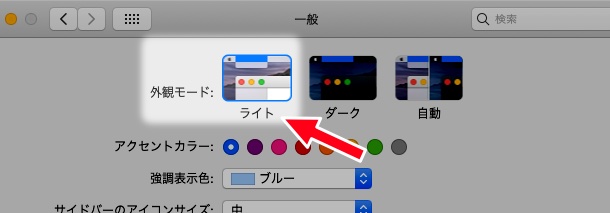
顔が写り込むので、環境設定 → 一般 → 外観モード は、「ライト」にして使いましょう。

iMac
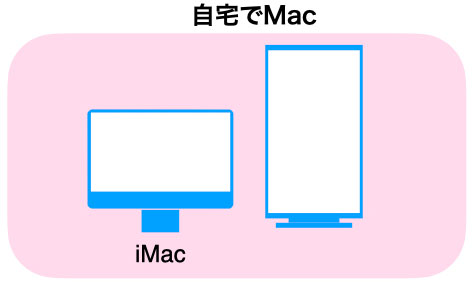
コスパ(コストパーフォマンス、費用対効果)が1番良いカテゴリーでした。
27インチの1番安いモデルを、吊しで(カスタムなしでそのままの仕様で)買っていました。
2022年3月 廃番になりました。
24インチ iMac(M3チップ)を 買うことになります。円安で高くなってコスパが悪くなりました。

iMac (Apple M4)4.5K Retinaディスプレイ 2024年10月発売 198,800円
主なスペックと特徴
- ディスプレイ:24インチ 4.5K Retina(4,480 x 2,520ピクセル)
- Apple M4チップ
- CPU: 8コア
- グラフィック:8コア GPU
- メモリ:16GB ユニファイドメモリ
- 内蔵SDD:256GB
- Thunderbolt/USB4(USB-C):2ポート
- ワイヤレスのTouch ID搭載Magic Keyboard、Magic Mouse 付き
- 重さ:約 4.4Kg
- サイズ:54.7 × 46.1 × 14.7 cm(大きなACアダプターは別)
- 7色から選べる
iMacのセールスポイントだった、コスパの良さが 円安のため なくなりました。
内蔵HDDを速いSSDに変更するとカスタム仕様のため定価で買うことになり、より高くなります。
本格的な動画を編集するには、256GBの内蔵SSDでは足りません。
Thunderbolt 3ポートに外付けのSSDをつけるようにしましょう。
画面がテカるグレア仕様なので、昼間の窓や照明が映り込まないようにiMacの配置を考えましょう。
iMacの画面が小さいので、ブログ書きをするのなら縦長にできる4Kモニターを付けると便利です。
環境設定 → 一般 → 外観モード は、「ライト」にすると顔の写り込みがないので見やすいです。
Mac mini
私が愛用しているMac miniです。代々 買って使っています。
2024年10月発売の M4チップのMac miniは当たりのモデルです。コスパも良く、10万円以下で買えるMacとしては、これしかなくなりました。

外付けのSSDやHDDをつないだりして、うまく工夫することで、容量不足にならずに使えます。
パソコン効率化の三種の神器は、以下の3つ
- マルチディスプレイ(M4チップのMac miniなら トリプルディスプレイ)
- 東プレのMac専用キーボード
- トラックボール
ブログの修正や更新、メールやスケジュール管理、仕事の雑用など、Windowsパソコンと切り替えて使っています。

-

-
M4 Mac mini 2024 MU9D3J/A レビュー。一番安い 16GBメモリ、SSD 256GB。
M4 Mac mini 2024年 の一番安いモデル MU9D3J/Aが届いた。 つないで、テストをしている。 AppleSilicon M4チップのMac mini 2024(16GBメモリ、256 ...
Macを買うときの質問、疑問に、ベテラン マカーが答えます
M チップ SoCって何ですか?
スマホやタブレットに使われる、プロセッサ、グラフィック、メモリー、各種インターフェイスを一緒にした統合部品です。

2020年11月から発売された Apple Mチップ Macに使われるプロセッサです。冷却用のアルミの部品の下にあるので、見えないのですが、黒い平べったい部品で大量の配線がついています。
プロセッサのコアって何ですか?
CPU(中央演算処理、プロセッサー)は、パソコンの心臓部、頭脳です。

CPUの数を増やせば増やすほど、処理能力が高くなって速くできるようになります。
昔は、CPU(プロセッサー)を2つ並べて配置していました。今は、一つのパッケージになっています。
8コア、16コア、32コアの高いCPUは、iMac ProやMac Proで選んで付けることができます。
ブログを書いたり、YouTubeをみたり、投稿したりする普通のMacユーザなら、Intel Core i5 (4コア)以上のCPUがあれば、不便なく使えます。
ノート型のMacBookシリーズでは、コア数の大きい物は電気を食うのでバッテリーの持ちが悪くなります。
Macのメモリーはどうですか?
Macのメモリーは、Mチップになってから、グラフィックと兼用になりました。
4Kディスプレイを2枚、3枚同時に表示するために、メモリが8GBでは足りなくなり、最低モデルでも 16GBになりました。
では、32GBなど カスタムしてメモリーを増やしても、それに見合うだけのパーフォマンスは得られません!
16GBのメモリーを使い切ってスワップ(はみでる)しても、昔と違って速いSSDなので遅くなりません。
ゲームを録画&配信、フルHD動画をトリミングしたり、動画に字幕をつけたりしてYouTubeにアップするくらいなら、16GBを使い切って遅くなることはありません。
ここ十年ほどで、iPhoneユーザが、はじめてMacを買った「にわか」のくせに、ベテランマカーを嘯く人たちが増えています。
だまされないようにしましょう。
「メモリーが32GBでも足りない」のは、音楽や4K動画編集をして生計を立てている人だけです。

操作を覚える勉強程度なら8GBで十分使えます。16GBあれば、仕事を家に持ち帰ってできます。
プログラミングの勉強に使うのは どのMacが良いですか?
ノート型のMacBook AirかMacBook Proにします。CPUは、M1以降の新しいものを買いましょう。
開発環境のXcodeは、M1チップのMacで仮想iPhoneが軽快に動きます。ただし、Windows は使えません。
昔のIntelチップのMacは、Windows 10パソコンになる機能「Boot Camp」がありました。だから、Windows 10とmacOSとどちらでも使えていました。それぞれのOSでの充実した開発環境が一台でまかなえました。
最近は、IoT機器(マイコン)の開発が増えているのため、それらの開発環境は、Windowsです。

iOSのアプリをプログラムしない人は、Windowsノートパソコンの方が良いです。
マルチディスプレイは便利ですか?
便利です。ってか、パソコンの効率化の三種の神器の一つです。

ディスプレイを2枚ならべて、マルチディスプレイ(マルチモニター)で使うと便利です。

左右のディスプレイには、作業用のファイルの展開、ブログ書きの場合は、プレビューや、ブログ記事を実際にブラウザで開いてみることができます。
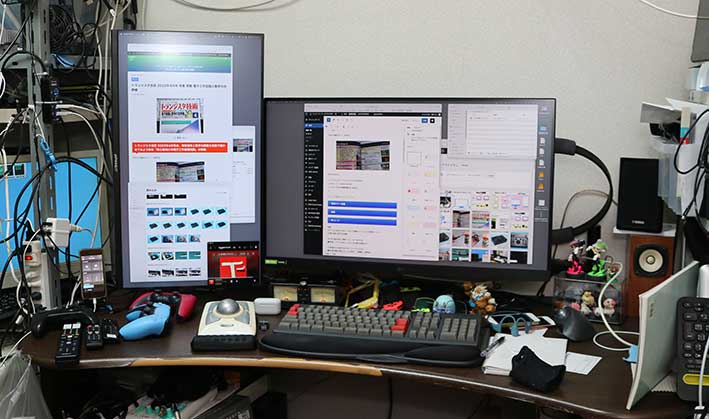
広い画面を快適に操作するためにトラックボールが不可欠です。

MacのThunderbolt 3(USB-C)ポートは、ディスプレイの映像出力端子でもありますから、簡単に設定できます。
パソコンゲームはMacでできますか?
macOS版のパソコンゲームは、Windows 版に比べると数が少ないです。
以下の3つの条件を満たす人は、MacBook Proを買うのではなく、同じ価格帯のPCゲームができるWindowsノートを買いましょう。
- 大学生
- はじめてパソコンを買って
- パソコンゲームもしたい
マックの機種によって故障の違いがありますか?
ありました。
MacBook Proには、グラフィックチップに傾向的な問題を抱えていました。
画像処理のグラフィックチップをバリバリ使う
- Final Cut X ProやAdobe Premiereなど動画編集
- 3Dモデリングアプリケーション
- QuickTime Player で、動画の圧縮、や再生
で、起きる症状が
- 15分〜1時間で速度低下
- フリーズ(freeze)、固まって操作できない
- 冷めると元に戻ることから再現性に乏しく、Appleに修理に出しても異常なしで帰ってくる
これは、グラフィックチップを並べる基板の設計が非常に難しく、サーマルサイクルによる歪みの処理ができないことで起こる問題で、ハードウエアメーカーの悩みの種です。
2020年モデルでも発生していました。

-

-
ノートパソコン 冷却台の選び方 〜 KEYNICE Notebook Cooler K1738 を買って使っているの紹介
年々、夏が暑くなっています。ノートパソコンも熱くなります。 在宅で仕事をする人も増え、会社よりも冷房が効いていない自宅で作業する人向けに、ノートパソコンの冷却台の大切さをこの記事にこめました。 ノート ...
他にも、キーボードが壊れます。昔のMacBook Proはキーボードだけ外して交換できたんですが、今のはバッテリーに はり付けてあるので自分で交換できません。

まとめ
Macの選び方についてのまとめ記事です。

Windowsパソコンよりコスパが良かった Macの優位性が失われてしまいました。
でも、SoCが良くなったので、どのモデルも一番安いやつで 十分使えます。
私が自腹で買った最初のMacは、SE/30(定価70万円を40万円)です。
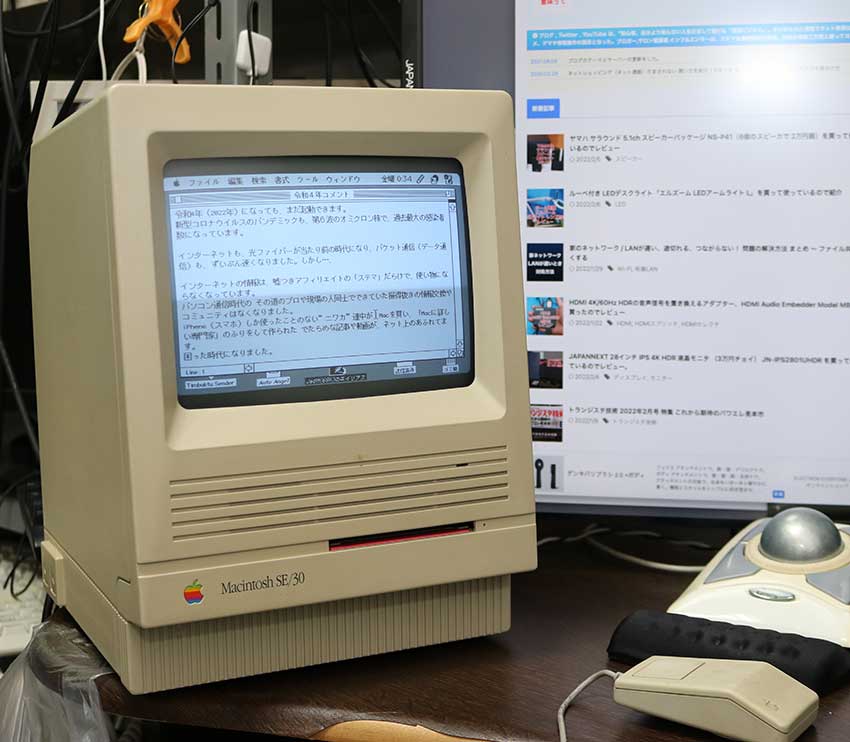

Macはどこで買うのが良いのか?は
-

-
Macを安く買う方法、Macの買い方を熱く語ります。
「アップルのMacをできるだけ安く買う方法を教えて欲しい」人のために、Mac歴三十年の私が損得抜きで本当の事を書きます。 結論からいうと、 Mac(MacBook Pro)は、価格コムの安い通販で買う ...
続きを見る
私も発売日に買わない時は、Amazon Apple Authorized Reseller で買います。
値引きのない新製品でも、モデルによってはAmazonポイント分(1〜10%)安い。
安売り通販店に卸されない Apple WatchやiPhone / iPadは、こっちで買った方が安いこともあります。





